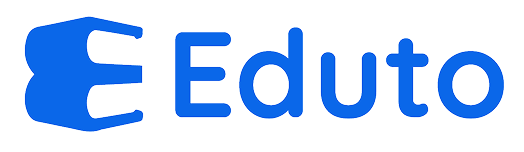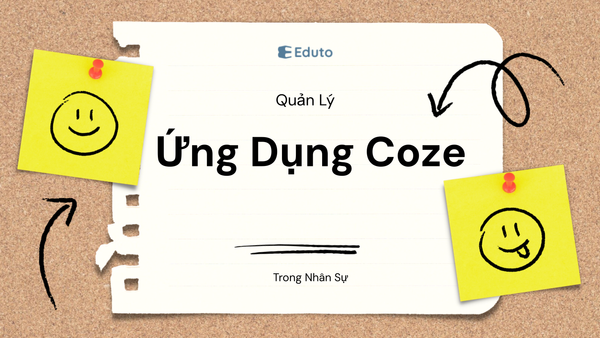n8n có thể giám sát hệ thống không? Hướng dẫn tạo cảnh báo qua Slack/Telegram

n8n: Giám sát hệ thống và tạo cảnh báo qua Slack/Telegram - Hướng dẫn chi tiết
Trong thế giới công nghệ hiện đại, việc giám sát hệ thống là một yếu tố then chốt để đảm bảo hiệu suất, tính ổn định và khả năng phục hồi của các ứng dụng và dịch vụ. Nếu không có một hệ thống giám sát hiệu quả, các vấn đề tiềm ẩn có thể dễ dàng leo thang thành những sự cố lớn, gây ảnh hưởng tiêu cực đến trải nghiệm người dùng và doanh thu của doanh nghiệp.
Vậy, liệu n8n, một nền tảng tự động hóa quy trình công việc (workflow automation) mã nguồn mở, có thể được tận dụng để giám sát hệ thống hay không? Câu trả lời là có. Mặc dù n8n không phải là một công cụ giám sát chuyên dụng như Prometheus hay Grafana, nhưng với khả năng tích hợp mạnh mẽ và linh hoạt, n8n có thể được tận dụng để xây dựng các quy trình giám sát tùy chỉnh, đáp ứng nhu cầu cụ thể của từng hệ thống.
Bài viết này sẽ đi sâu vào cách sử dụng n8n để giám sát hệ thống và tạo cảnh báo qua các kênh liên lạc phổ biến như Slack và Telegram. Chúng ta sẽ khám phá các khía cạnh sau:
1. Tại sao nên sử dụng n8n để giám sát hệ thống?
- Linh hoạt và tùy chỉnh: n8n cho phép bạn xây dựng các quy trình giám sát hoàn toàn tùy chỉnh, phù hợp với kiến trúc và yêu cầu riêng của hệ thống. Bạn có thể dễ dàng tích hợp n8n với các công cụ giám sát, cơ sở dữ liệu và API hiện có để thu thập dữ liệu và thực hiện các hành động cần thiết.
- Tích hợp đa dạng: n8n hỗ trợ hàng trăm tích hợp với các dịch vụ và ứng dụng khác nhau, bao gồm các nền tảng giám sát (Prometheus, Datadog, New Relic), cơ sở dữ liệu (MySQL, PostgreSQL, MongoDB), các công cụ thông báo (Slack, Telegram, Email) và nhiều hơn nữa.
- Tự động hóa quy trình: n8n không chỉ giúp bạn giám sát hệ thống mà còn có thể tự động hóa các quy trình xử lý sự cố. Ví dụ, khi phát hiện một lỗi, n8n có thể tự động gửi thông báo đến nhóm hỗ trợ, khởi động lại máy chủ hoặc thực hiện các tác vụ khác để khắc phục sự cố.
- Mã nguồn mở và miễn phí: n8n là một nền tảng mã nguồn mở, cho phép bạn tự do sử dụng, sửa đổi và phân phối. Phiên bản cộng đồng (community edition) của n8n là hoàn toàn miễn phí, phù hợp cho các dự án cá nhân và doanh nghiệp nhỏ.
2. Các bước cơ bản để giám sát hệ thống bằng n8n:
Để giám sát hệ thống bằng n8n, bạn cần thực hiện các bước sau:
- Xác định các chỉ số cần giám sát: Bước đầu tiên là xác định các chỉ số quan trọng cần theo dõi để đánh giá hiệu suất và tình trạng của hệ thống. Các chỉ số này có thể bao gồm:
- CPU Usage: Mức độ sử dụng CPU của máy chủ.
- Memory Usage: Mức độ sử dụng bộ nhớ của máy chủ.
- Disk Space: Dung lượng ổ cứng còn trống.
- Network Traffic: Lưu lượng mạng vào và ra.
- Response Time: Thời gian phản hồi của ứng dụng hoặc dịch vụ.
- Error Rate: Tỷ lệ lỗi của ứng dụng hoặc dịch vụ.
- Thu thập dữ liệu từ hệ thống: Sử dụng các công cụ và API phù hợp để thu thập dữ liệu về các chỉ số đã xác định. Bạn có thể sử dụng các công cụ giám sát chuyên dụng như Prometheus, Datadog hoặc viết các script tùy chỉnh để thu thập dữ liệu.
- Xây dựng quy trình n8n để xử lý dữ liệu: Tạo một quy trình n8n để nhận dữ liệu từ các nguồn khác nhau, xử lý dữ liệu, kiểm tra các điều kiện và thực hiện các hành động cần thiết.
- Thiết lập cảnh báo: Thiết lập các ngưỡng (thresholds) cho các chỉ số. Khi một chỉ số vượt quá ngưỡng đã định, n8n sẽ gửi cảnh báo đến các kênh liên lạc đã cấu hình.
3. Hướng dẫn tạo cảnh báo qua Slack/Telegram bằng n8n:
Dưới đây là hướng dẫn chi tiết cách tạo cảnh báo qua Slack và Telegram bằng n8n. Chúng ta sẽ sử dụng một ví dụ đơn giản là giám sát CPU Usage của một máy chủ.
- Cài đặt n8n theo hướng dẫn trên trang chủ: https://www.n8n.io/
- Sau khi cài đặt, bạn cần cấu hình n8n để kết nối với cơ sở dữ liệu và các dịch vụ khác mà bạn muốn sử dụng.
3.2. Thu thập dữ liệu CPU Usage:
Trong ví dụ này, chúng ta sẽ giả định rằng chúng ta có một script Python để thu thập CPU Usage của máy chủ. Script này trả về một giá trị số đại diện cho phần trăm CPU Usage.
# cpu_usage.py
import psutil
cpu_usage = psutil.cpu_percent(interval=1)
print(cpu_usage)
3.3. Tạo quy trình n8n để giám sát CPU Usage và gửi cảnh báo:
- Tạo một workflow mới trong n8n.
- Thêm một node "Execute Command" để chạy script Python:
- Command:
python /path/to/cpu_usage.py - Options:
- Execute Once: True (chạy script mỗi khi workflow được kích hoạt)
- Command:
- Thêm một node "Function" để xử lý dữ liệu trả về từ script Python:
- Code:
const cpuUsage = parseFloat($input.all()[0].json.stdout);
return [{
json: {
cpuUsage: cpuUsage
}
}];
* Node này sẽ lấy giá trị CPU Usage từ output của script Python và gán nó vào một thuộc tính `cpuUsage` trong JSON data.
- Thêm một node "IF" để kiểm tra ngưỡng CPU Usage:
- Value 1:
{{$json.cpuUsage}} - Operation:
Number Greater Than - Value 2:
80(ví dụ: ngưỡng CPU Usage là 80%) - Node này sẽ kiểm tra xem CPU Usage có lớn hơn 80% hay không. Nếu đúng, workflow sẽ đi theo nhánh "True". Nếu sai, workflow sẽ đi theo nhánh "False".
- Value 1:
- Thêm một node "Slack" hoặc "Telegram" vào nhánh "True" để gửi cảnh báo:
- Slack:
- Connection: Chọn hoặc tạo một connection mới đến Slack workspace của bạn. Bạn cần có Slack App Token và Channel ID.
- Text:
CẢNH BÁO! CPU Usage vượt quá 80%: {{$json.cpuUsage}}%
- Telegram:
- Chat ID: ID của Telegram chat bạn muốn gửi cảnh báo.
- Text:
CẢNH BÁO! CPU Usage vượt quá 80%: {{$json.cpuUsage}}%
- Slack:
- Thêm một node "Cron" hoặc "Interval" để kích hoạt workflow theo lịch trình:
- Cron: Sử dụng cú pháp Cron để chỉ định thời gian chạy workflow. Ví dụ:
*/5 * * * *(chạy mỗi 5 phút). - Interval: Chỉ định khoảng thời gian (ví dụ: 5 minutes) để chạy workflow.
- Cron: Sử dụng cú pháp Cron để chỉ định thời gian chạy workflow. Ví dụ:
3.4. Lưu và kích hoạt workflow:
- Lưu workflow của bạn.
- Kích hoạt workflow để bắt đầu giám sát CPU Usage và gửi cảnh báo.
Giải thích chi tiết các node:
- Execute Command: Node này cho phép bạn chạy các lệnh hệ thống từ bên trong workflow n8n. Trong ví dụ này, chúng ta sử dụng nó để chạy script Python
cpu_usage.pyđể thu thập CPU Usage. - Function: Node này cho phép bạn viết các đoạn code JavaScript để xử lý dữ liệu. Trong ví dụ này, chúng ta sử dụng nó để lấy giá trị CPU Usage từ output của script Python và gán nó vào một thuộc tính trong JSON data.
- IF: Node này cho phép bạn tạo các điều kiện (conditions) để kiểm tra dữ liệu. Trong ví dụ này, chúng ta sử dụng nó để kiểm tra xem CPU Usage có lớn hơn 80% hay không.
- Slack/Telegram: Các node này cho phép bạn gửi tin nhắn đến các kênh Slack hoặc Telegram. Bạn cần cấu hình các connection phù hợp để kết nối với các dịch vụ này.
- Cron/Interval: Các node này cho phép bạn kích hoạt workflow theo lịch trình. Bạn có thể sử dụng chúng để chạy workflow định kỳ (ví dụ: mỗi 5 phút) để giám sát hệ thống liên tục.
4. Các ví dụ khác về giám sát hệ thống bằng n8n:
Ngoài ví dụ giám sát CPU Usage, bạn có thể sử dụng n8n để giám sát nhiều khía cạnh khác của hệ thống, chẳng hạn như:
- Giám sát Disk Space: Sử dụng lệnh
df -hđể thu thập thông tin về dung lượng ổ cứng và gửi cảnh báo khi dung lượng còn trống dưới một ngưỡng nhất định. - Giám sát Website Status: Sử dụng node "HTTP Request" để kiểm tra trạng thái của một website và gửi cảnh báo nếu website không phản hồi hoặc trả về mã lỗi.
- Giám sát Database Performance: Sử dụng các node cơ sở dữ liệu (ví dụ: MySQL, PostgreSQL) để truy vấn thông tin về hiệu suất cơ sở dữ liệu và gửi cảnh báo nếu có vấn đề.
- Giám sát Log Files: Sử dụng node "Read Binary File" để đọc log files và tìm kiếm các lỗi hoặc cảnh báo và gửi thông báo nếu tìm thấy.
5. Mở rộng khả năng giám sát với các công cụ khác:
Để tăng cường khả năng giám sát, bạn có thể tích hợp n8n với các công cụ giám sát chuyên dụng như Prometheus, Grafana, Datadog, New Relic. Ví dụ:
- Prometheus: Sử dụng node "HTTP Request" để truy vấn dữ liệu từ Prometheus API và sử dụng n8n để xử lý dữ liệu và tạo cảnh báo.
- Grafana: Sử dụng n8n để tự động tạo dashboards và alerts trong Grafana dựa trên dữ liệu thu thập được.
- Datadog/New Relic: Sử dụng các tích hợp có sẵn của n8n với Datadog và New Relic để thu thập dữ liệu và gửi cảnh báo.
6. Lưu ý khi sử dụng n8n để giám sát hệ thống:
- Hiệu suất: Đảm bảo rằng các quy trình giám sát của bạn không gây ảnh hưởng đến hiệu suất của hệ thống. Tránh thực hiện các tác vụ tốn tài nguyên quá thường xuyên.
- Bảo mật: Đảm bảo rằng bạn bảo mật các connection và credentials của bạn. Sử dụng các biến môi trường (environment variables) để lưu trữ các thông tin nhạy cảm.
- Khả năng mở rộng: Thiết kế các quy trình giám sát của bạn sao cho có thể dễ dàng mở rộng và tùy chỉnh khi hệ thống phát triển.
- Logging: Ghi lại tất cả các sự kiện quan trọng trong quy trình giám sát để có thể theo dõi và gỡ lỗi khi cần thiết.
Kết luận:
n8n là một công cụ mạnh mẽ và linh hoạt có thể được sử dụng để giám sát hệ thống và tạo cảnh báo. Với khả năng tích hợp đa dạng và khả năng tùy chỉnh cao, n8n cho phép bạn xây dựng các quy trình giám sát phù hợp với nhu cầu cụ thể của từng hệ thống. Bằng cách kết hợp n8n với các công cụ giám sát chuyên dụng khác, bạn có thể tạo ra một hệ thống giám sát toàn diện và hiệu quả, giúp bạn đảm bảo hiệu suất, tính ổn định và khả năng phục hồi của các ứng dụng và dịch vụ của mình.
Hy vọng bài viết này đã cung cấp cho bạn một cái nhìn tổng quan về cách sử dụng n8n để học n8n để giám sát hệ thống và tạo cảnh báo qua Slack/Telegram. Hãy thử áp dụng các hướng dẫn này vào thực tế và khám phá thêm các khả năng của n8n để cải thiện khả năng giám sát hệ thống của bạn. Chúc bạn thành công!